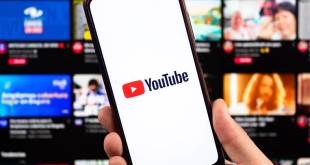Apple Watch bukan hanya sekadar jam pintar, tetapi juga asisten pribadi di pergelangan tangan Anda. Salah satu fitur yang sangat membantu adalah Siri, asisten suara dari Apple. Fitur ini memungkinkan Anda memberikan perintah, membuat pengingat, atau mencari informasi hanya dengan suara. Namun, agar lebih nyaman, Anda juga bisa menampilkan teks Siri (Siri Transcription) di layar, sehingga perintah suara Anda dikonversi menjadi tulisan. Berikut panduan lengkapnya.
Persiapan Sebelum Menggunakan Siri
Sebelum menggunakan Siri dan menampilkan teksnya, pastikan beberapa hal berikut:
-
Apple Watch Anda sudah terhubung ke iPhone yang kompatibel.
-
Versi watchOS sudah diperbarui ke versi terbaru agar mendukung fitur terbaru Siri.
-
Siri sudah diaktifkan baik di iPhone maupun di Apple Watch.
Untuk memastikan Siri aktif, buka aplikasi Watch di iPhone > pilih tab My Watch > ketuk Siri, lalu aktifkan semua opsi yang tersedia seperti “Hey Siri” dan “Tekan Digital Crown”.
Cara Mengaktifkan Siri di Apple Watch
Terdapat tiga cara utama untuk mengaktifkan Siri di Apple Watch:
-
Angkat Pergelangan Tangan dan Bicara
Setelah diaktifkan, Anda cukup mengangkat tangan dan langsung bicara tanpa menekan tombol apa pun. -
Tekan dan Tahan Digital Crown
Cara manual dan akurat. Tekan dan tahan tombol bundar di samping jam untuk memulai Siri. -
Ucapkan “Hey Siri”
Jika Anda mengaktifkan fitur ini, cukup panggil Siri dengan suara tanpa menyentuh jam.
Semua metode ini bisa disesuaikan melalui aplikasi Watch di iPhone, pada bagian pengaturan Siri.
Cara Menampilkan Teks Siri (Siri Transcription)
Fitur ini memungkinkan Anda melihat transkrip dari apa yang Anda katakan ke Siri langsung di layar Apple Watch. Untuk mengaktifkannya:
-
Masuk ke aplikasi Settings di Apple Watch
-
Ketuk menu Siri
-
Pilih opsi Siri Responses
-
Aktifkan salah satu dari berikut:
-
Always Show Speech – Teks selalu ditampilkan saat Anda berbicara ke Siri
-
Control with Silent Mode – Teks hanya muncul jika jam tidak dalam mode diam
-
Memilih opsi Always Show Speech membuat Anda selalu bisa melihat apa yang Siri dengar dan pahami.
Tips Menggunakan Siri di Apple Watch
Agar penggunaan Siri lebih optimal, berikut beberapa tips yang bisa Anda terapkan:
-
Berbicaralah dengan jelas dan langsung ke arah mikrofon Apple Watch.
-
Gunakan Siri di tempat yang tidak terlalu bising untuk menghindari kesalahan pengenalan suara.
-
Pastikan koneksi internet stabil, baik dari Wi-Fi maupun jaringan seluler, karena Siri memerlukan akses online untuk menjawab sebagian besar permintaan.
Troubleshooting (Mengatasi Masalah)
Beberapa masalah yang mungkin muncul dan solusinya:
-
Siri tidak merespons:
Pastikan fitur Siri diaktifkan di pengaturan iPhone dan Apple Watch. Periksa juga koneksi internet. -
Teks tidak muncul saat berbicara ke Siri:
Cek kembali pengaturan di bagian Siri Responses dan pastikan Anda memilih “Always Show Speech” atau sesuai dengan mode yang Anda gunakan. -
Masih bermasalah?
Lakukan restart Apple Watch atau reset pengaturan Siri.
Menampilkan teks Siri di Apple Watch bukan hanya memudahkan dalam membaca ulang perintah yang telah diucapkan, tapi juga membantu memastikan Siri memahami Anda dengan tepat. Dengan pengaturan yang sederhana dan penggunaan yang praktis, Siri menjadi lebih fungsional dan efisien di kehidupan sehari-hari. Atur sesuai kebutuhan dan nikmati kemudahan teknologi di pergelangan tangan Anda.
 Berita Utama Berita dan Informasi Selalu ada Yang Terbaru
Berita Utama Berita dan Informasi Selalu ada Yang Terbaru